我们在进行PCB布线之前,需要对PCB布线进行规则设置,如果大家只是DIY爱好者,那我们将设置价格最经济的PCB规则,我们可以以捷配官网的PCB工艺信息作为参考;下面我将介绍常用的PCB布线规则设置。
1. Electrical规则设置
点击设计->规则,打开PCB布线规则设置界面;
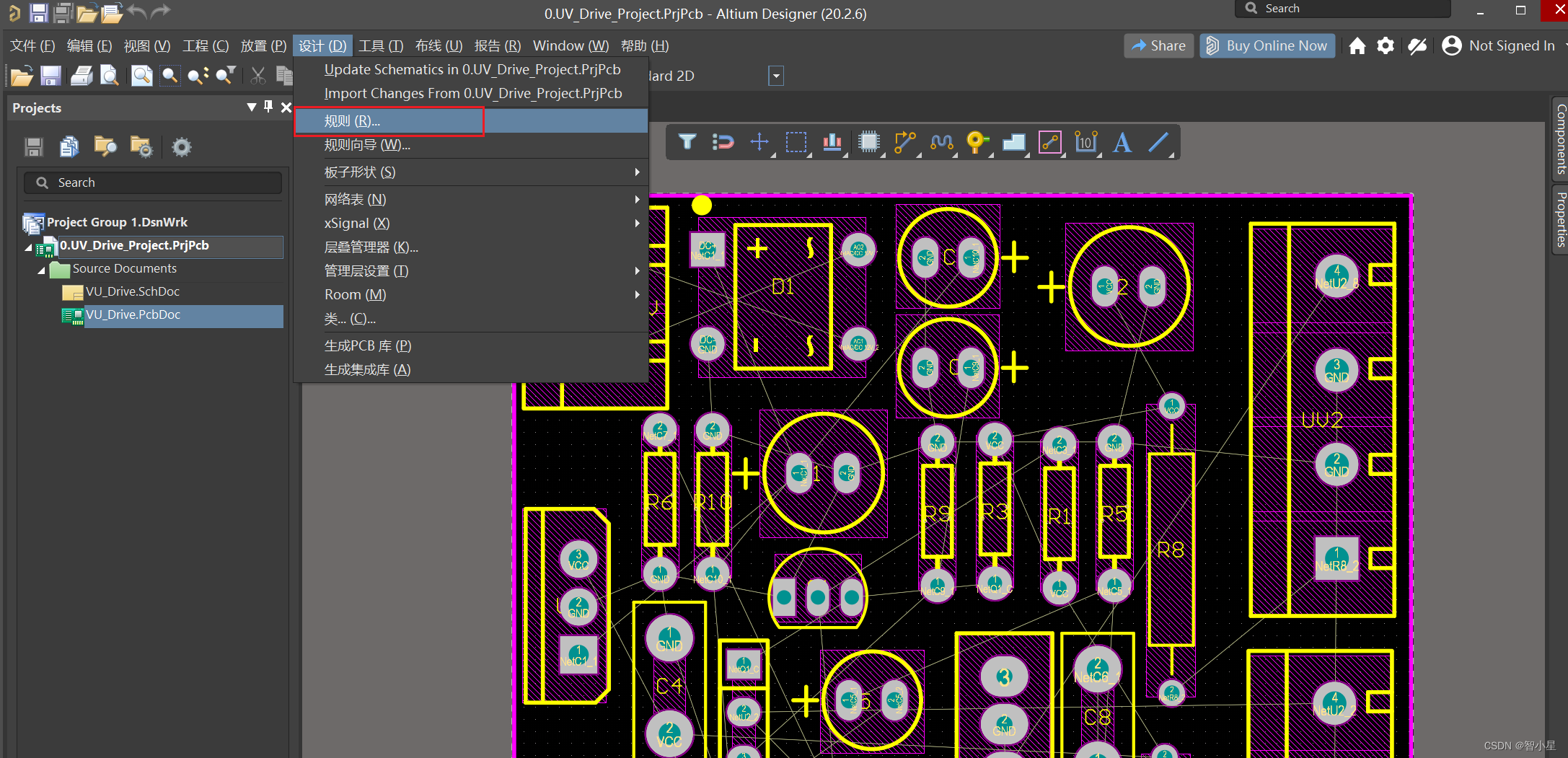
(1)间距规则设置
箭头所指向的地方就是焊盘间距的地方,一般我们设置最小间距为6mil;
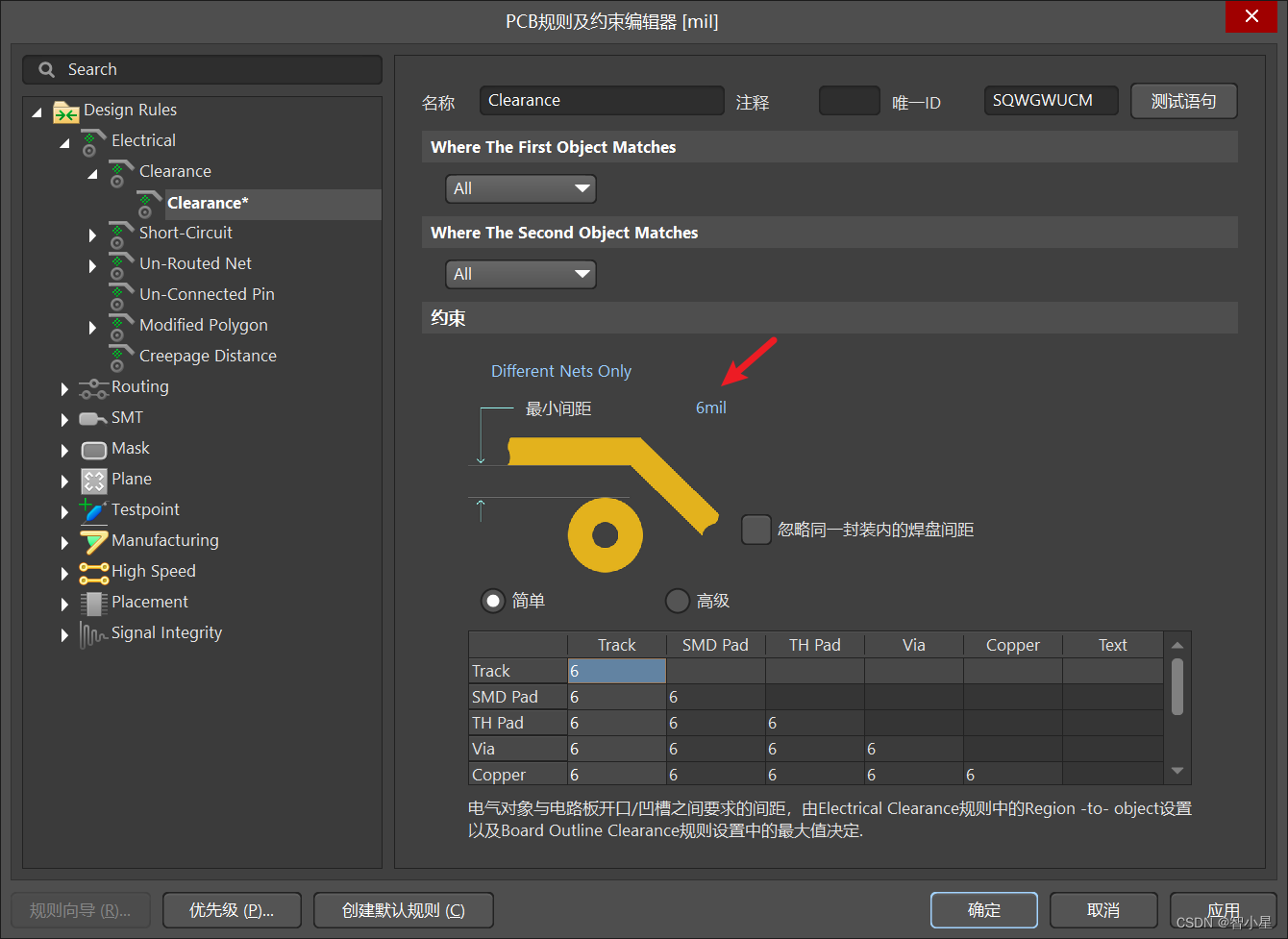 可以查看捷配官网,在设置最小线宽/线距为6mil以上时,PCB价格是比较实惠的,如果有特殊的需求,可以设置更小的间距。
可以查看捷配官网,在设置最小线宽/线距为6mil以上时,PCB价格是比较实惠的,如果有特殊的需求,可以设置更小的间距。
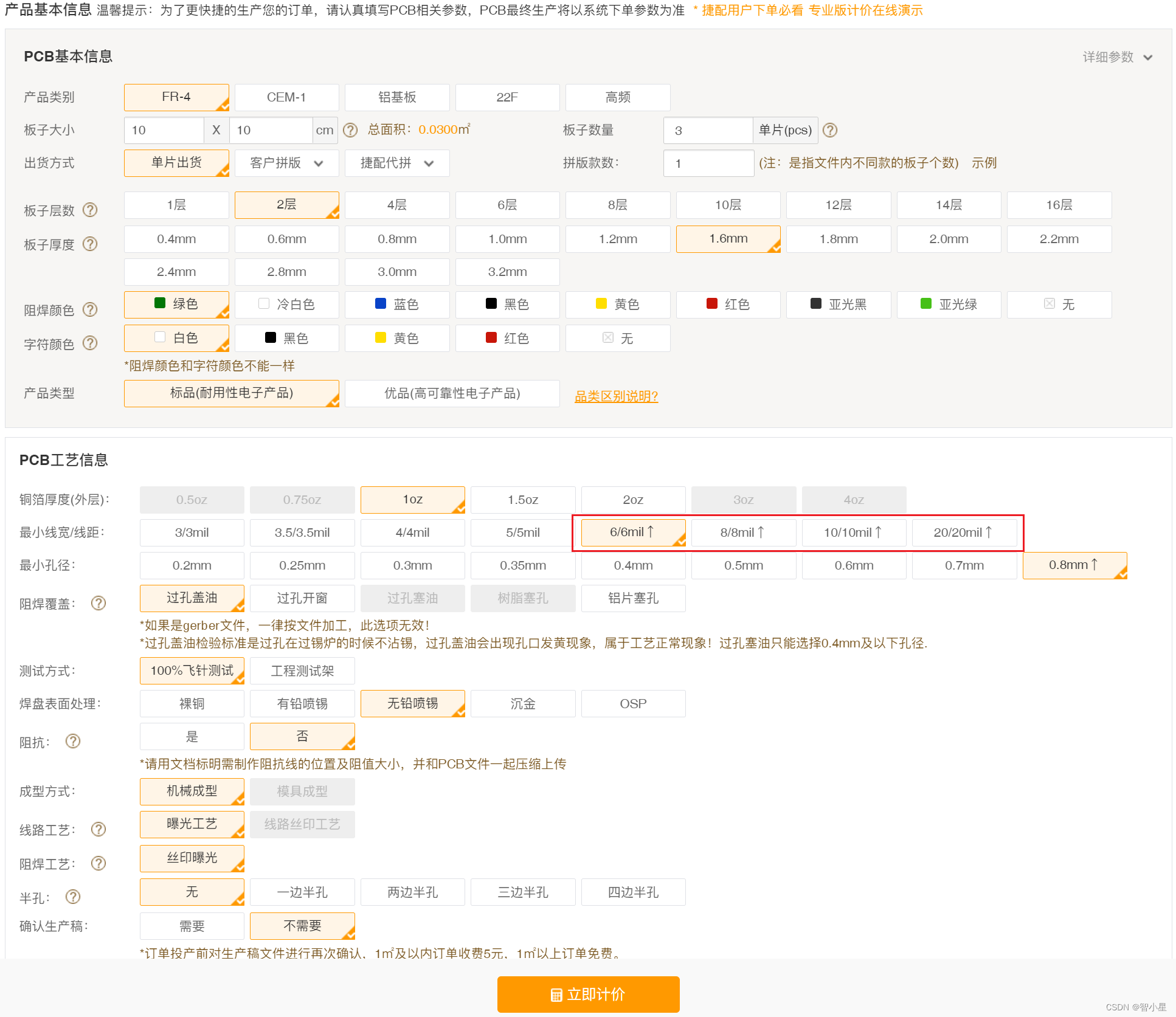
2. Routing规则设置
(1)线宽设置
根据捷配官网提供的工艺参数,建议在线宽设置时,设置最小宽度为6mil,首选宽度10mil,最大宽度10mil,这一类我们主要走信号线,当然最大的宽度也可根据需求进行调整。
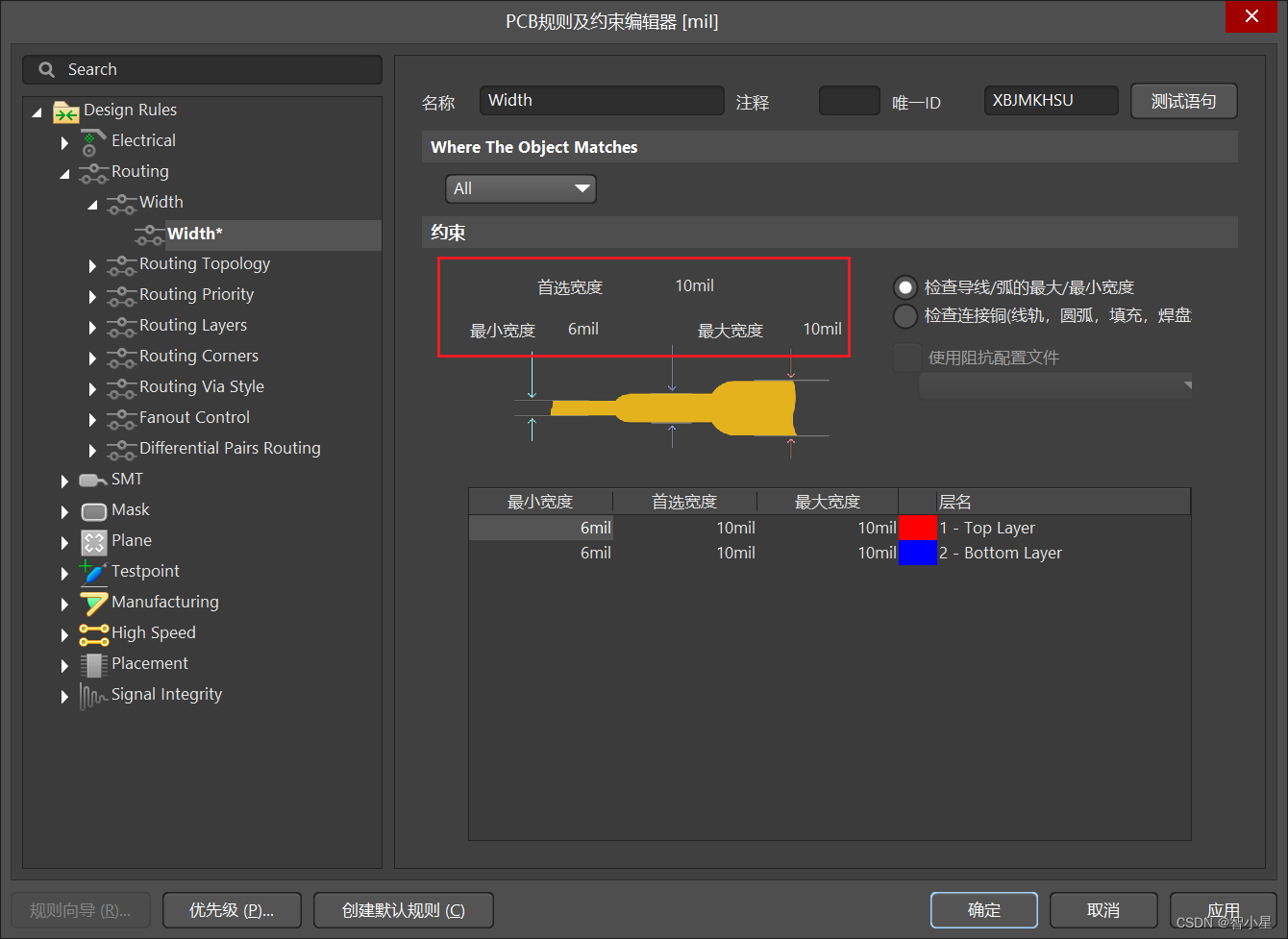
(2)新增电源线宽设置
我们在走电源线时,一般线宽要比信号线设置的要宽,便于有更好的电气特性,增加电流的导通能力。
先进入PCB导航界面,鼠标右击选择添加类;
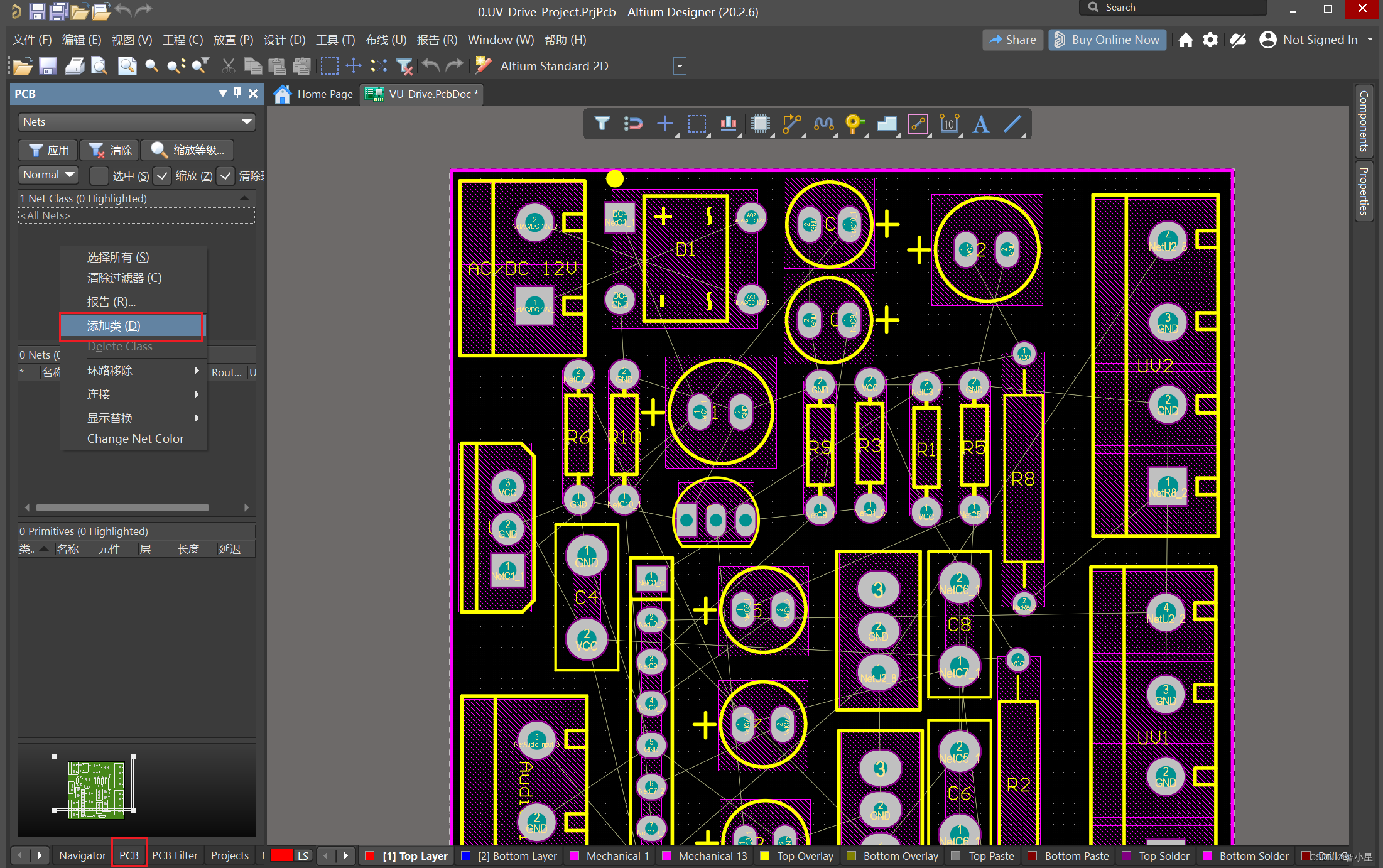
这里我们添加电源网络PWR ,将GND和VCC加入到网络中;
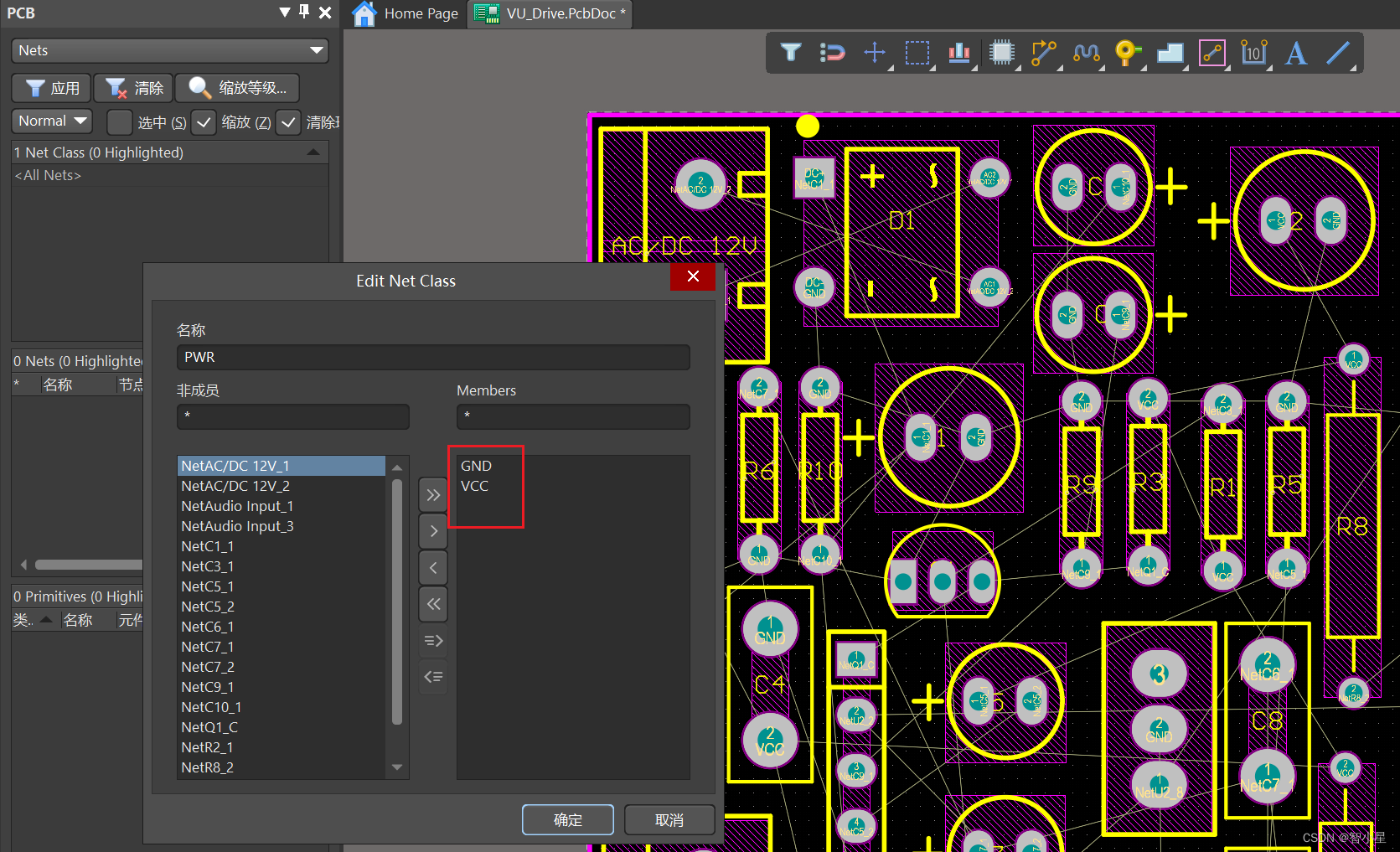
然后在设计->规则->Routing->Width,鼠标右击添加新规则,我们新增一个Power的规则;
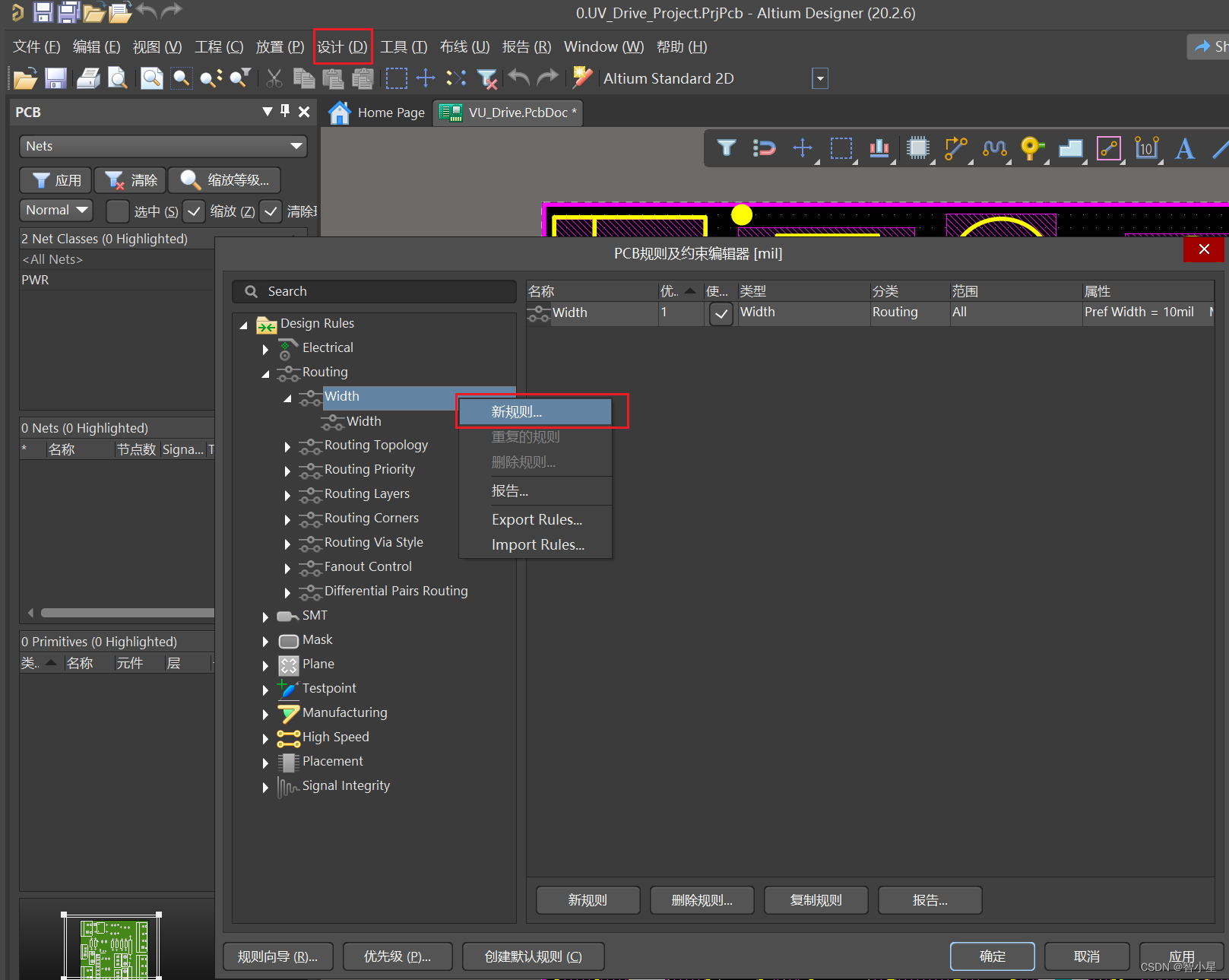
设置名称为Power,然后选择Net Class,选择我们上面创建的PWR网络;
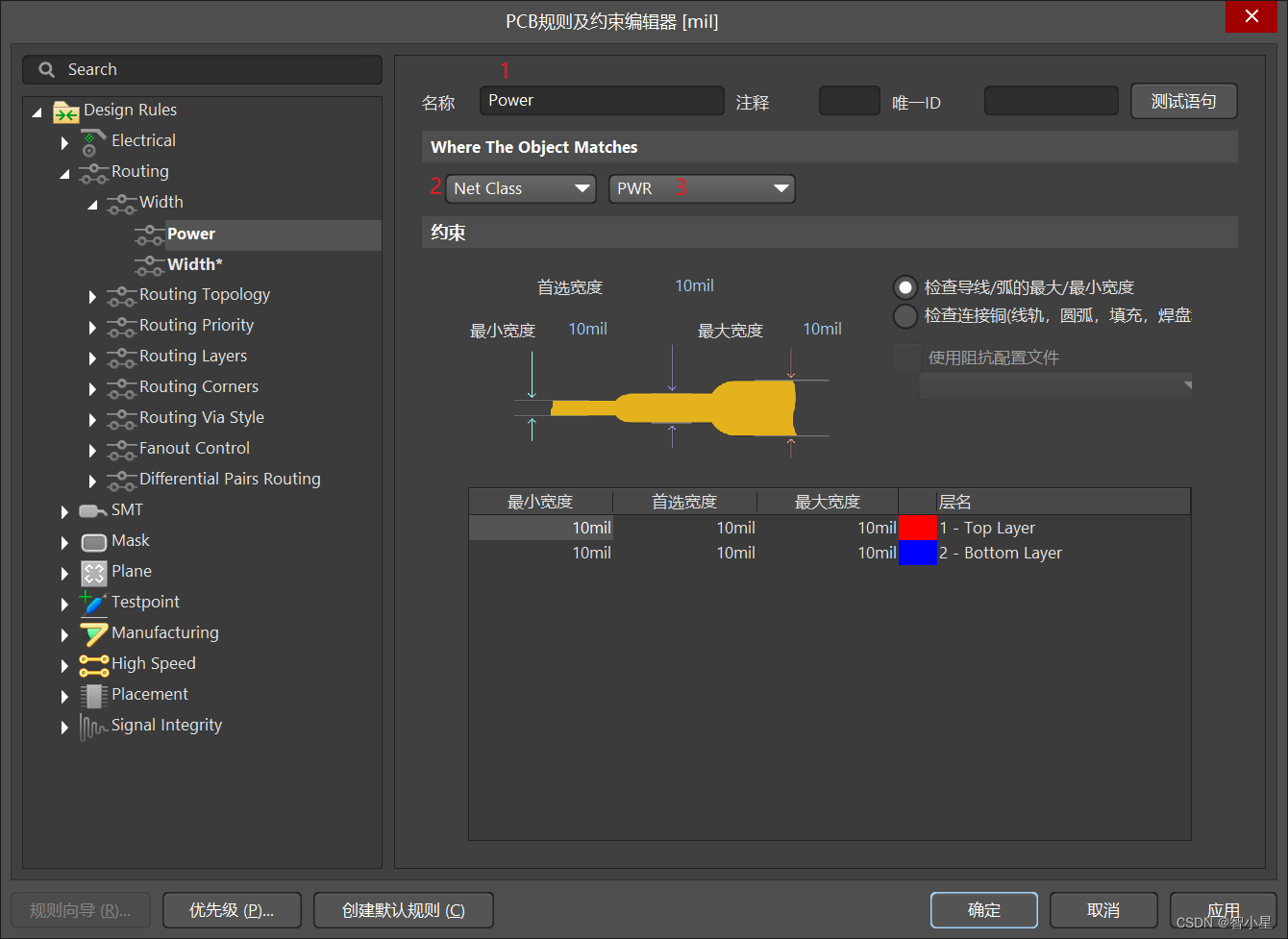
然后在Power规则中,设置电源线的最小宽度为15mil,首选宽度为15mil,最大宽度为60mil。设置完成后点击应用后,点击确定完成设置。
设置完成后,我们在PCB布线时,连接信号线将会按照信号线的线宽进行走线,连接电源线时按照电源线规则进行走线。总得来说,非常的Nice。
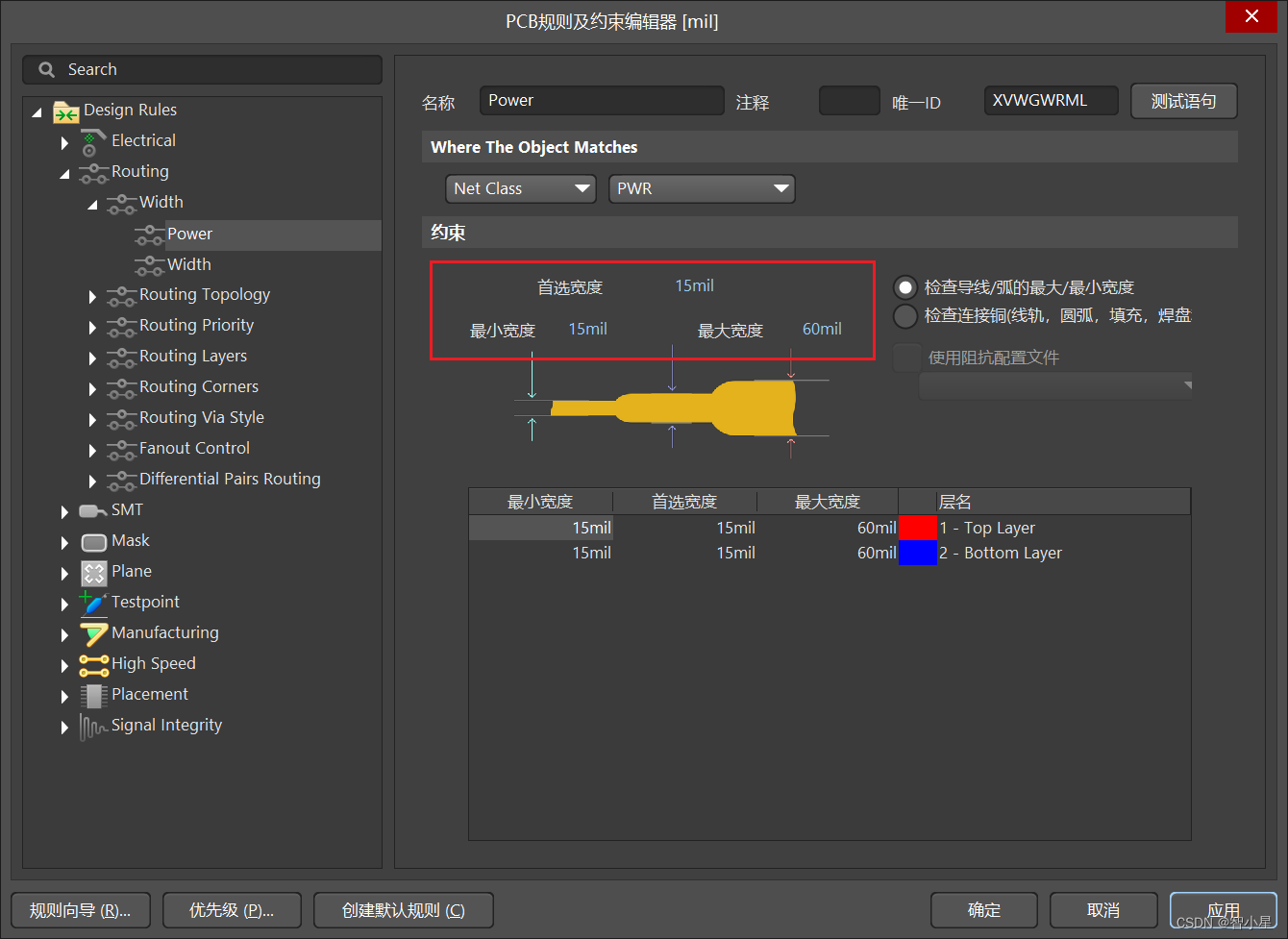
如果布线时,设置的规则不生效,我们可以调整线宽的优先级
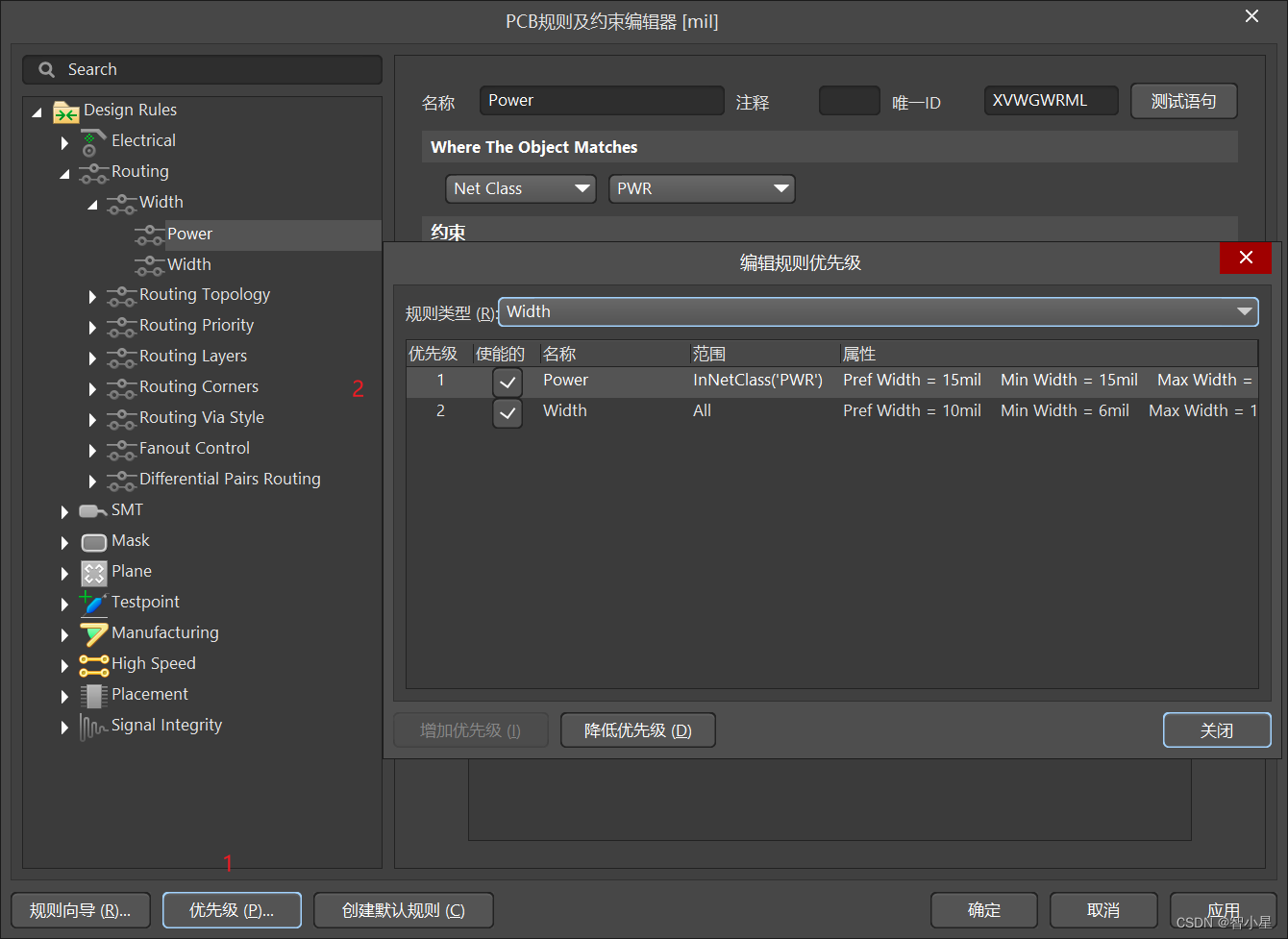
(3)过孔设置
在捷配官网的工艺报价中,我们可以看到最小孔径大小在0.3mm以上时,价格是最低的。0.3mm的过孔对应为12mil。
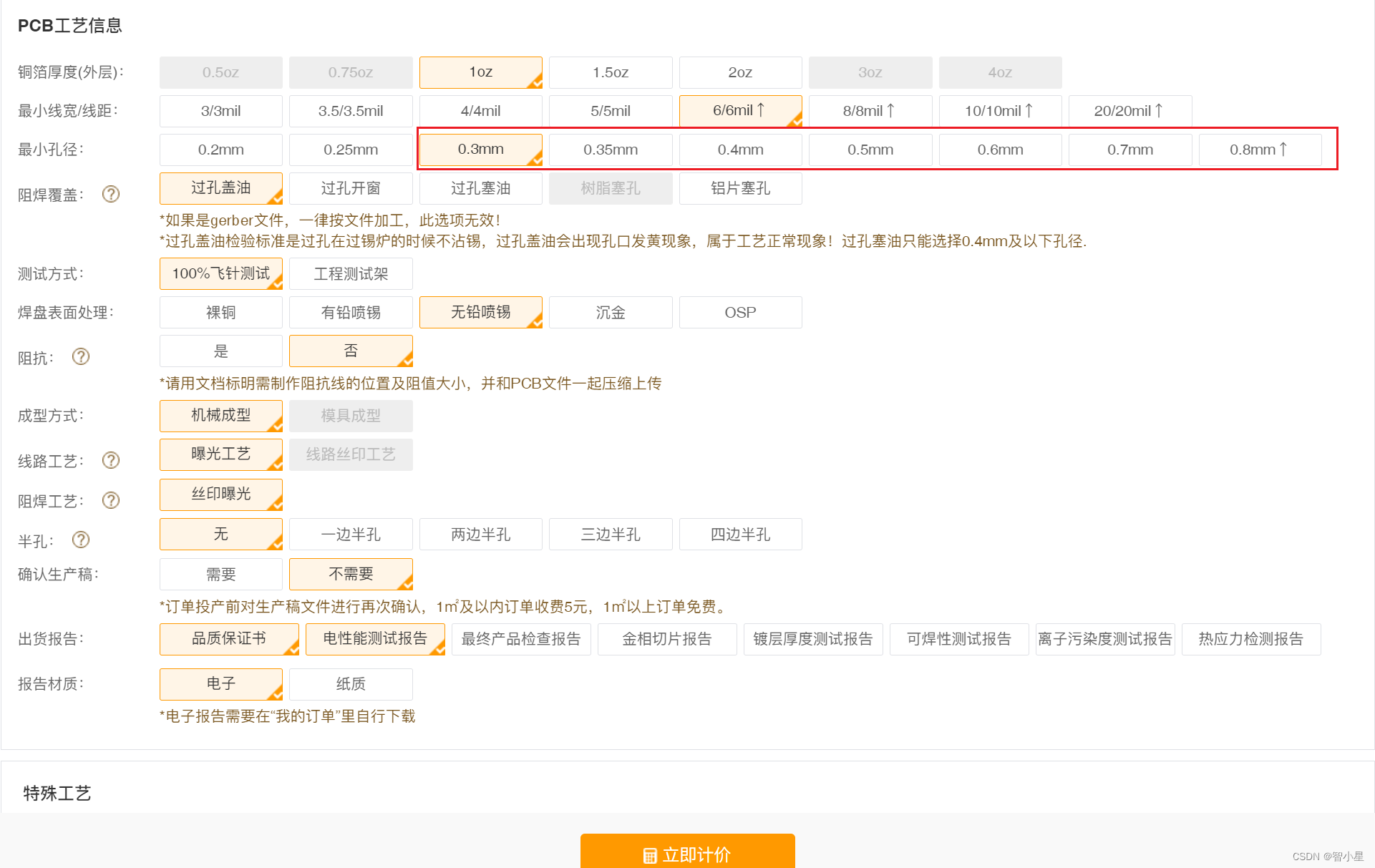
根据捷配上的工艺参数,我们这里设置过孔孔径大小为12mil,过孔直径计算公式:2*过孔大小±2mil,所以这里我们选择22mil。
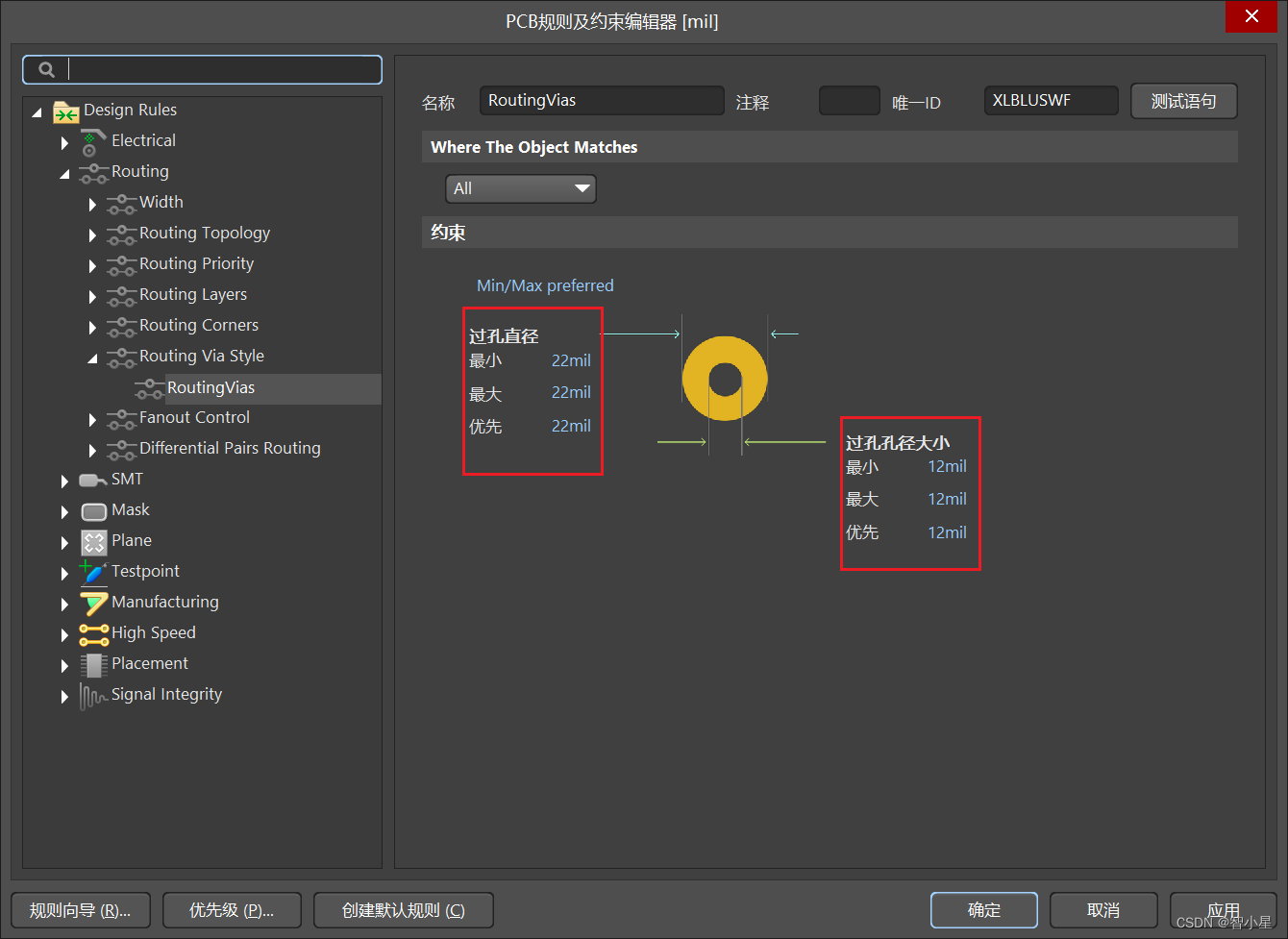
设置完上面的规则以后,当我们放置过孔还是没有按照我们设置的参数为准,这里还需要在工具->优先选项->PCB Editor->Defaults中选择Via过孔,将其参数设置为跟规则中保持一致,点击应用并确定后,放置过孔就是配置的那样了。
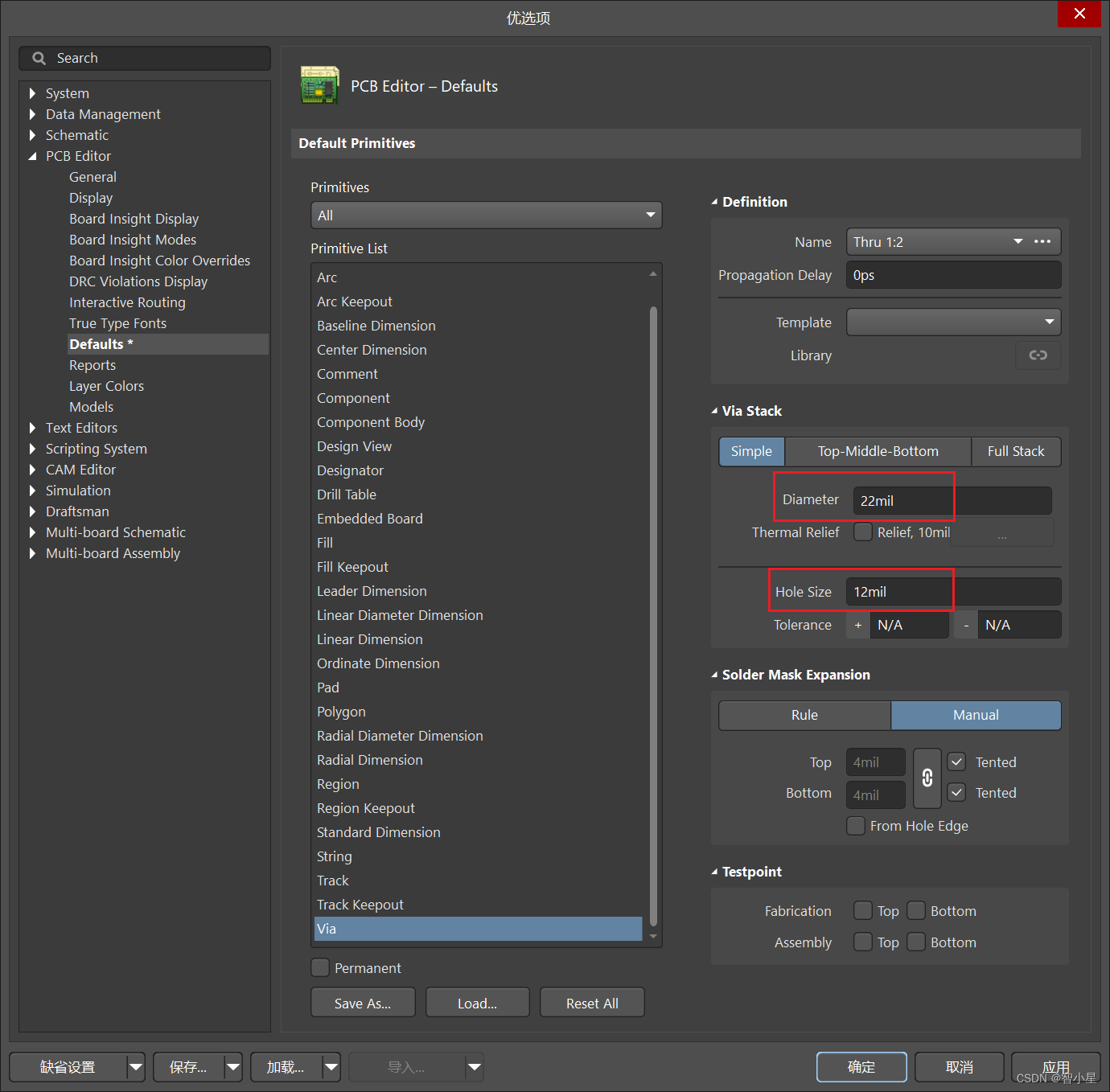
3. Plane覆铜设置
在设计->规则->Plane里面,选择PolygonConnect设置,点击高级里面的Via设置,我们改为Direct Connect这样过孔跟覆铜之间,就不会是个十字形的连接了,而是全连接的形状。
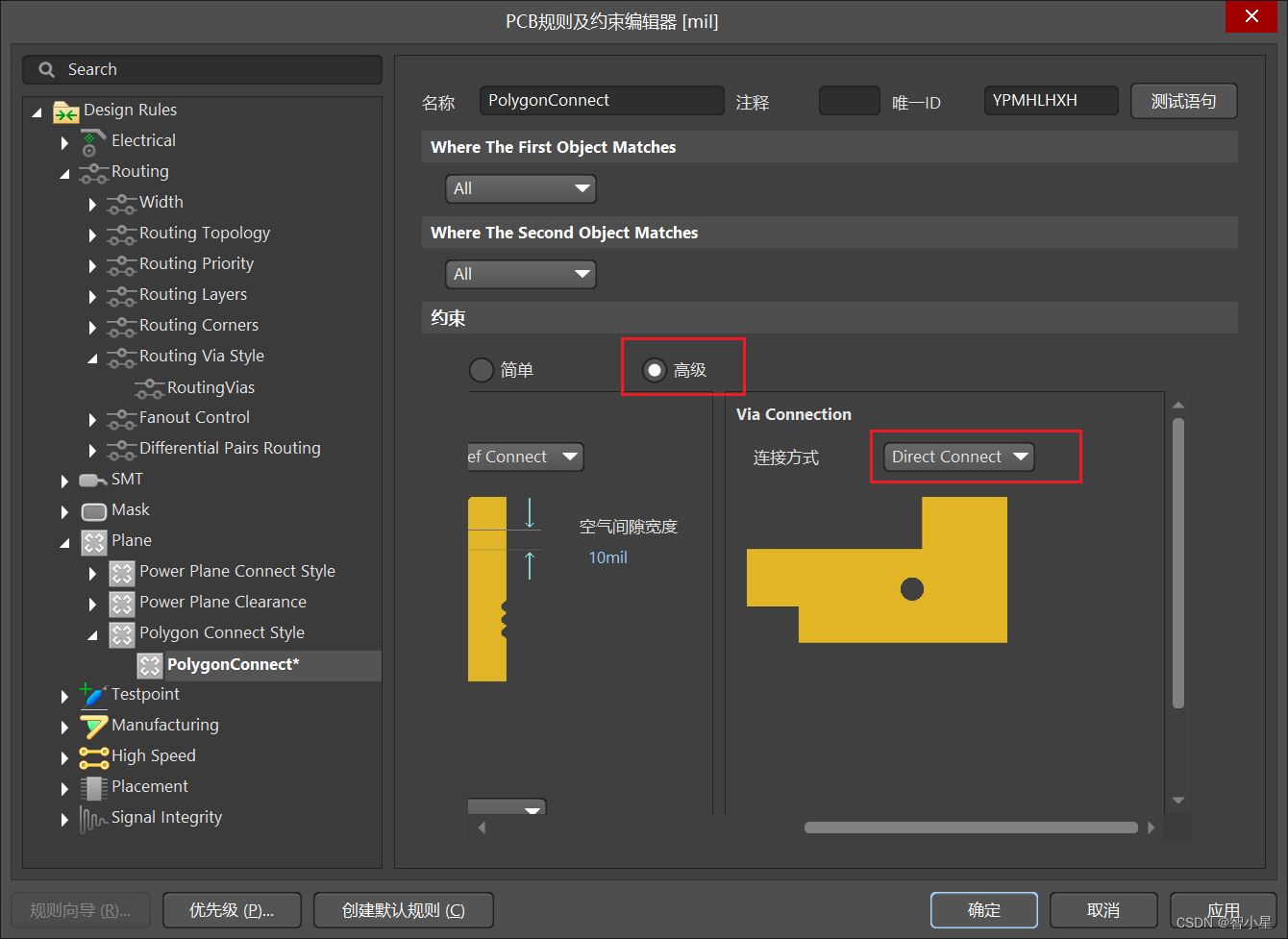
4. 丝印间距设置
在设计->规则->Manufacturing里面,我们可以将丝印和焊盘之间的距离设置为2mil;

在设计->规则->Manufacturing里面,我们可以将丝印和丝印之间的距离设置为2mil。
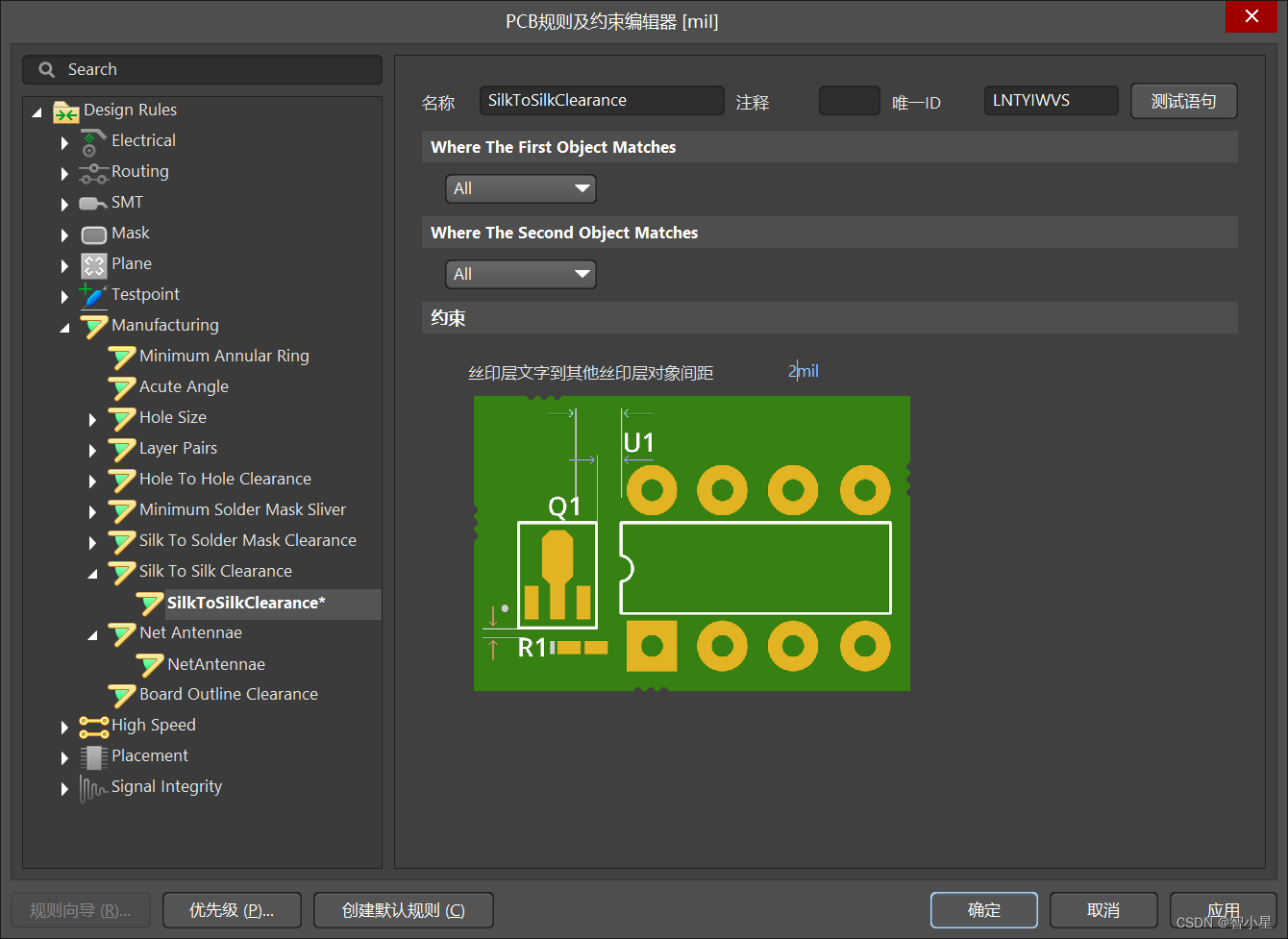
5. 规则导入与导出
通过上面的PCB规则配置,基本上已经满足我们DIY的需求了,但是每个PCB工程都需要重新配置一遍规则未免太麻烦了。所以我们需要学会PCB规则导入与导出,只需要设置好一遍以后,后面进行PCB设计时,只需要将之前配置好的规则导入即可。
(1)PCB规则导出
点击设计->规则->Design Rules那里右击鼠标,选择Export Rules导出规则。
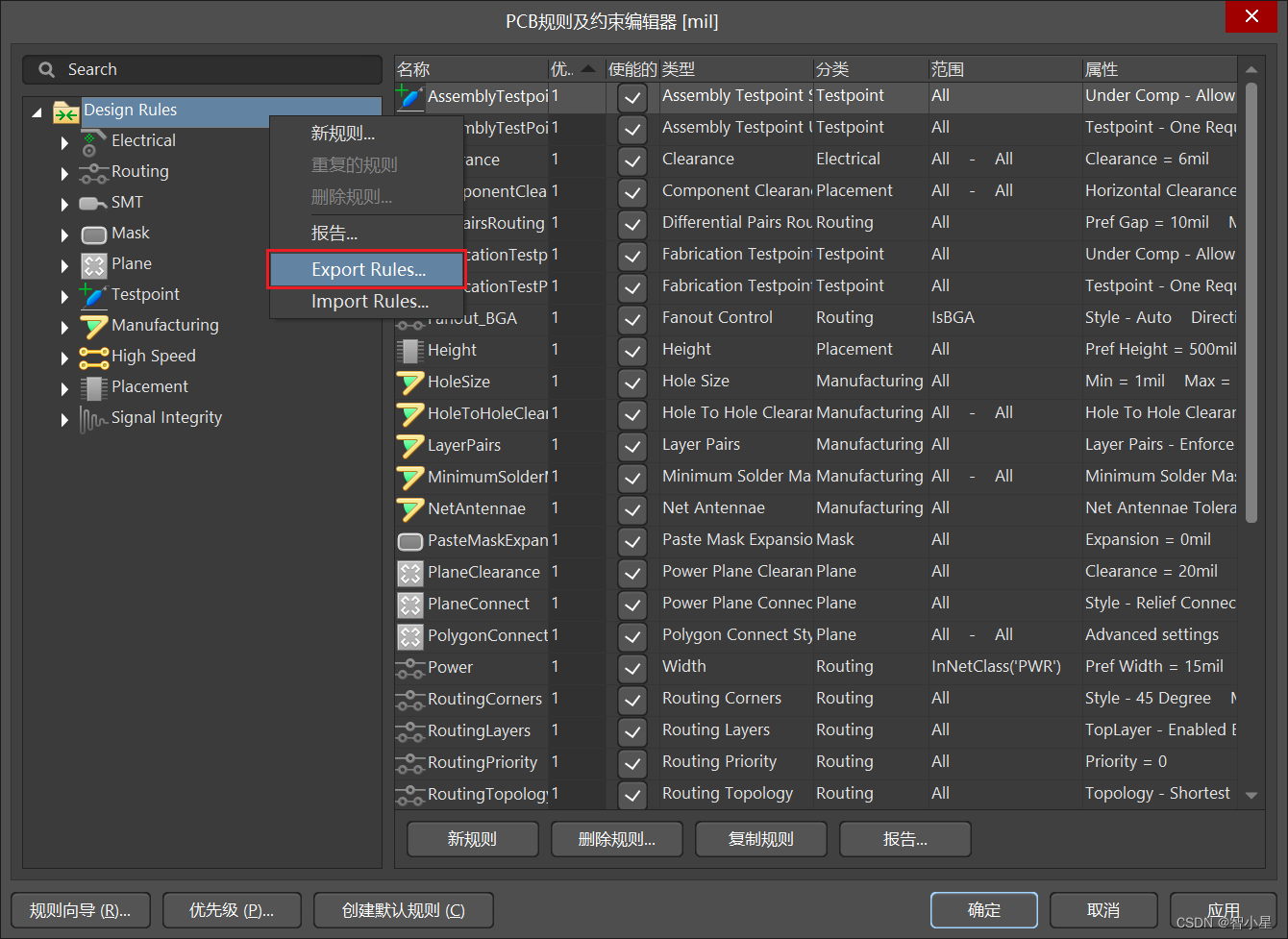
点击Export Rules后Ctrl+A全选规则,点击确定,将RUL文件保存到本地路径即可。
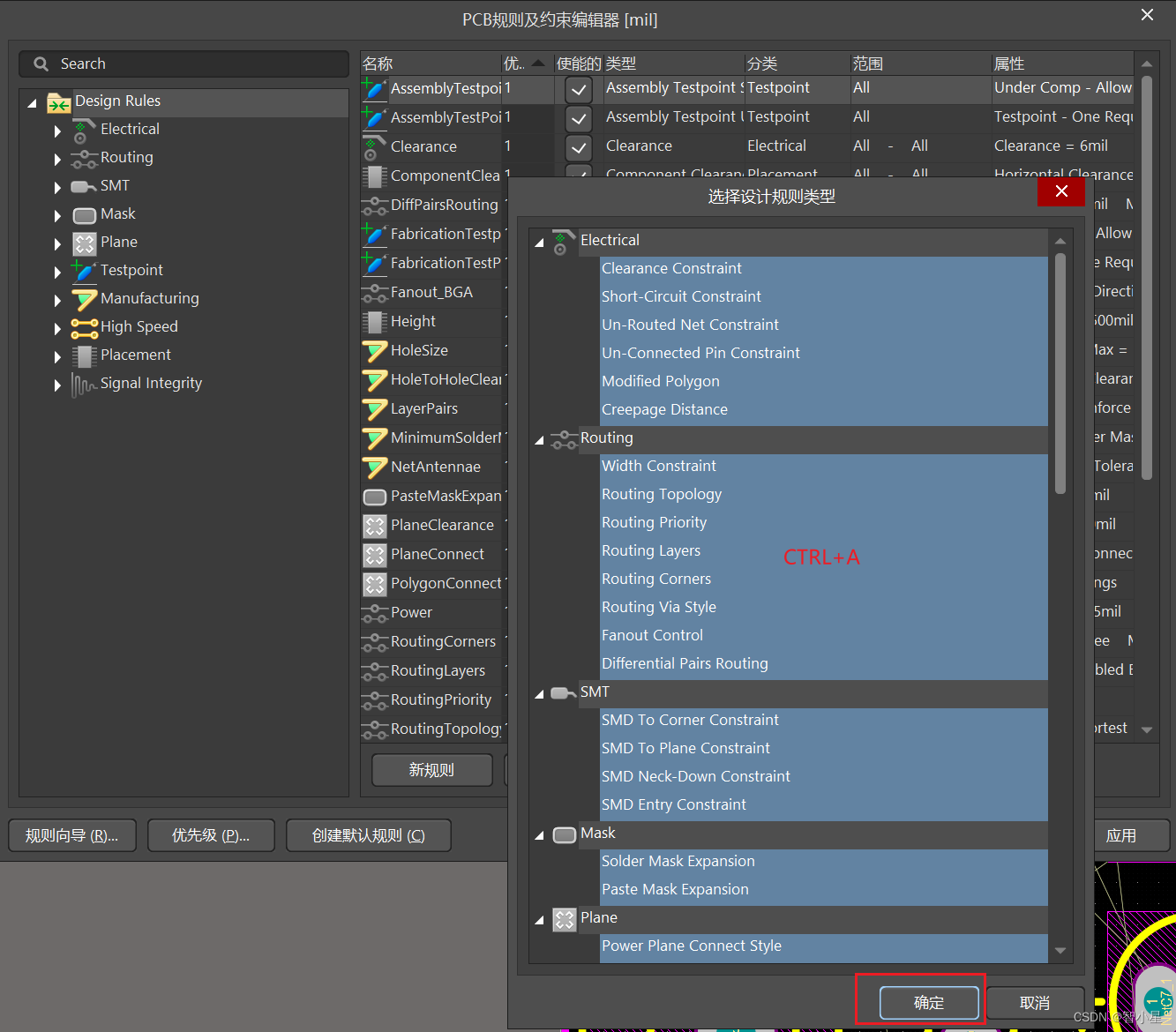
(2)PCB规则导入
点击设计->规则->Design Rules那里右击鼠标,选择Import Rules导入规则。 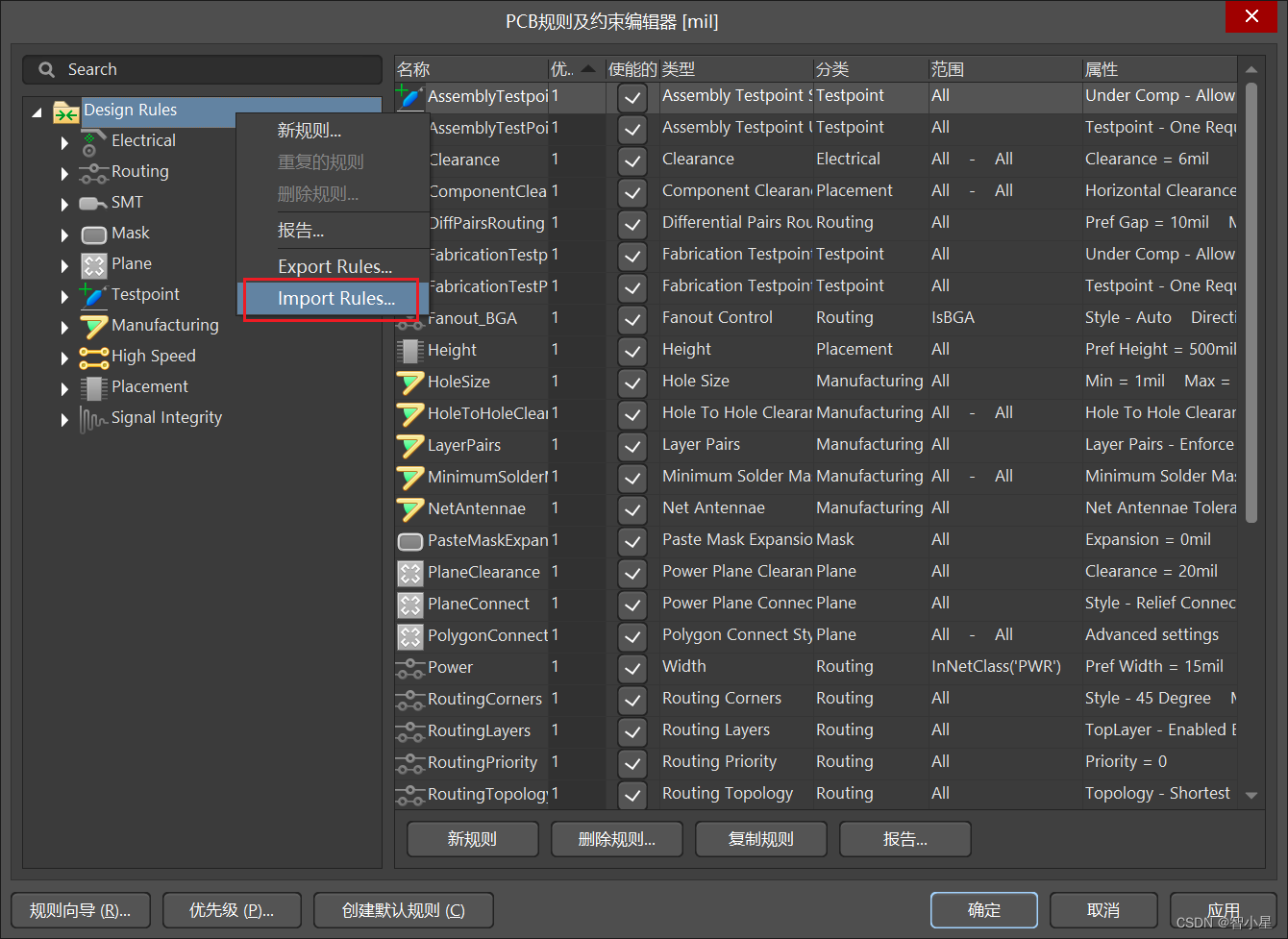
点击Import Rules后Ctrl+A同样全选规则,点击确定,选择本地保存的RUL文件即可导入规则。
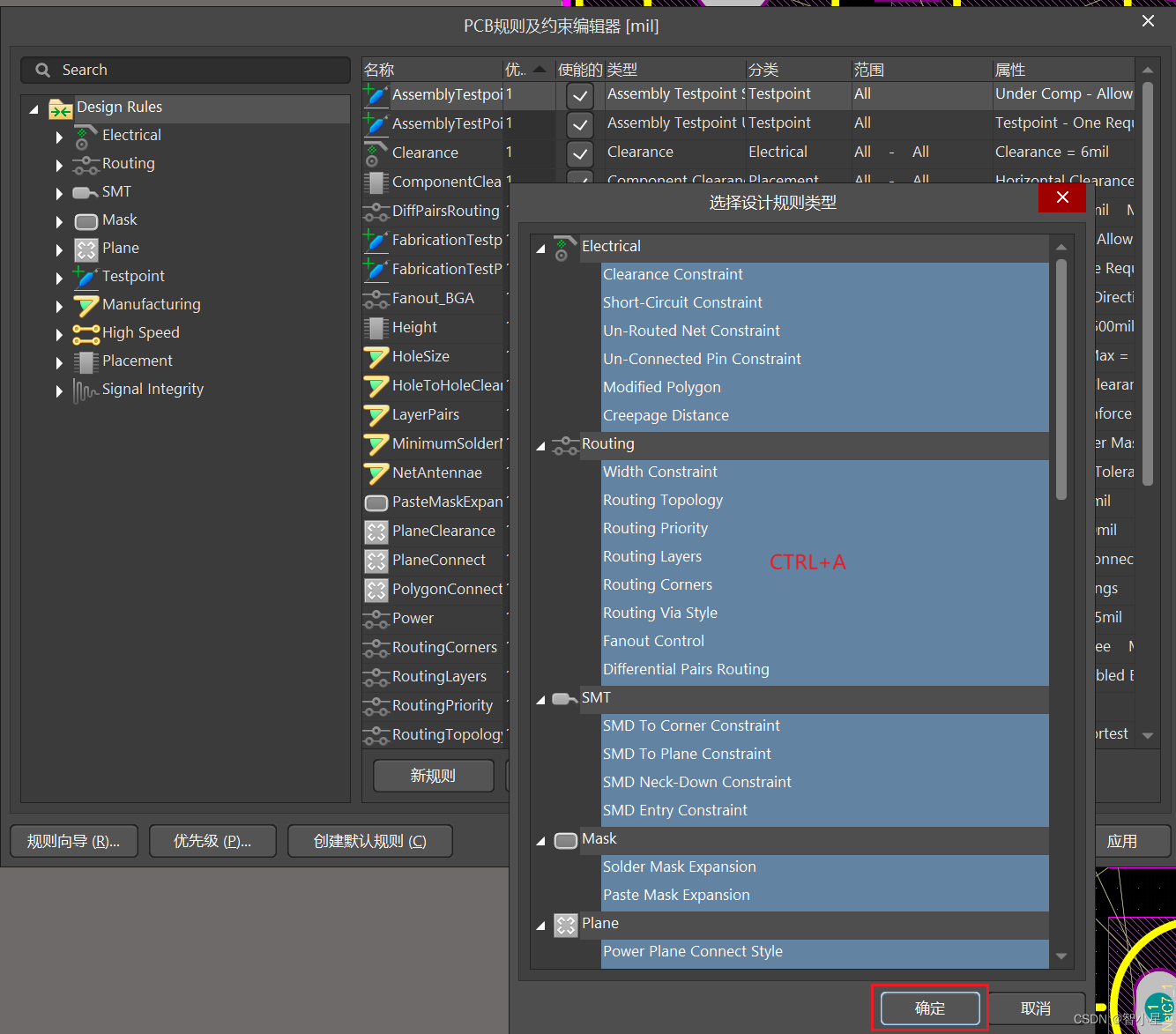
本文内容由网友自发贡献,版权归原作者所有,本站不承担相应法律责任。如您发现有涉嫌抄袭侵权的内容,请联系:hwhale#tublm.com(使用前将#替换为@)